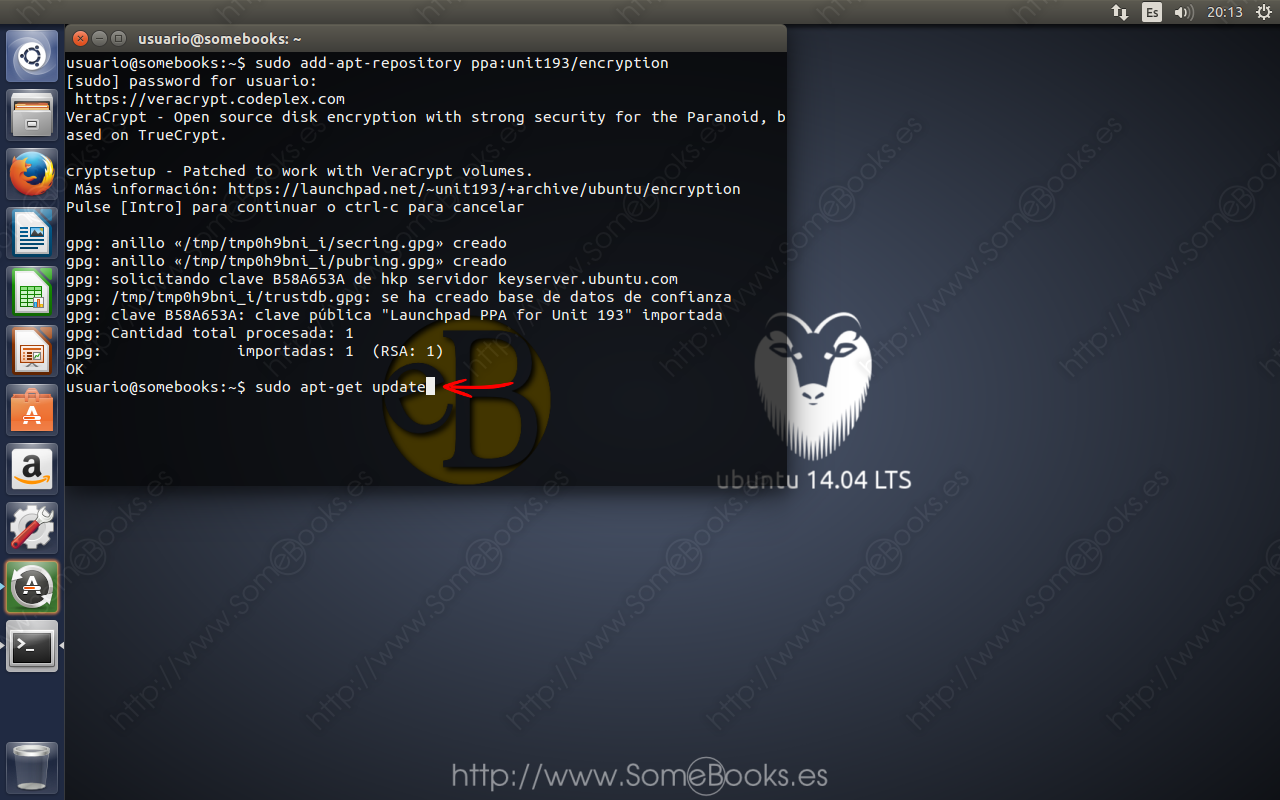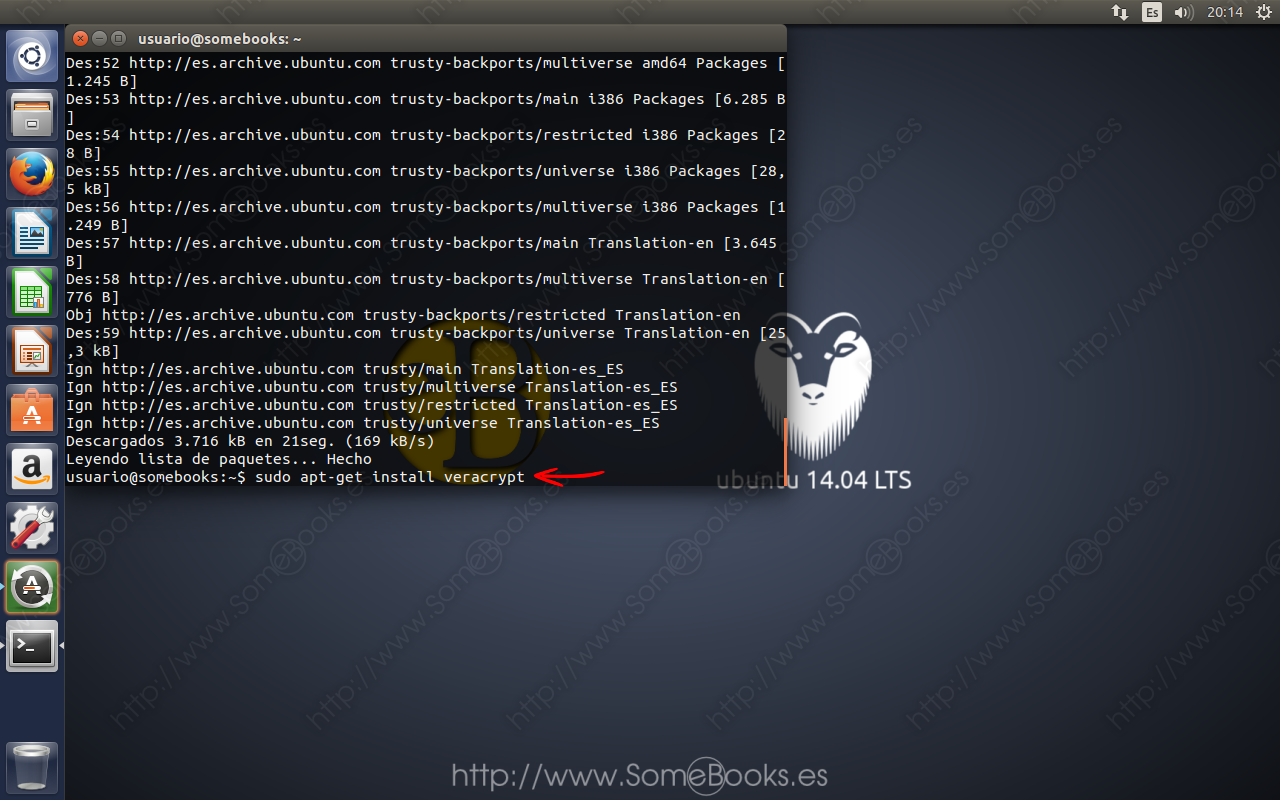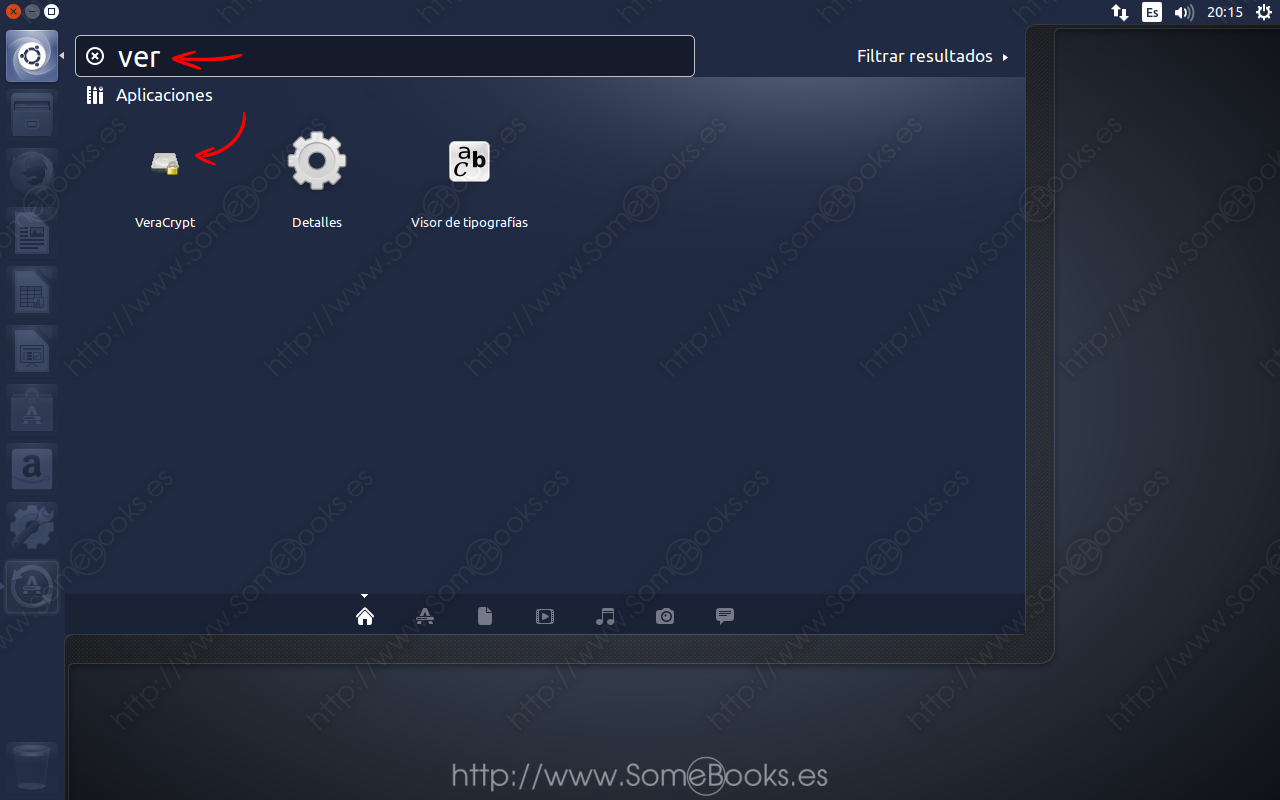Ocultar archivos personales en Ubuntu 14.04 LTS con VeraCrypt (parte 1)

La historia de VeraCrypt comienza con TrueCrypt, una herramienta de cifrado Open Source que, después de pasar por una auditoría de seguridad en la que se aseguraba que estaba libre de puertas traseras que permitieran a algún gobierno mirar dentro de los contenidos cifrados, en mayo de 2014 anunciaba que el programa dejaba de actualizarse.
Aún existen muchas sombras en torno a la desaparición de TrueCrypt. Extraña mucho el hecho de que, después de haber recibido el apoyo de muchas figuras del, mundo de la seguridad, entre las que se encontraba el famoso Edward Snowden, un buen día aparece un mensaje en su pagina web difundiendo que su seguridad había sido comprometida y recomendando el uso de Microsoft BitLocker, un programa que, según se indica en los propios documentos de Snowden era accesible a la inteligencia estadounidense.
La licencia con la que se publica VeraCrypt, es Ms-PL (Microsoft Public License) que, a pesar de ser una licencia libre, no es compatible con GNU GPL.
Pues bien, partiendo del código fuente de TrueCrypt, el consultor de seguridad Mounir Idrassi ha iniciado un nuevo proyecto VeraCrypt. Se trata de un fork (un derivado), que mantiene la filosofía Open Source y que garantiza aún más seguridad que el original (entre 10 y 300 veces más difícil de romper con técnicas de fuerza bruta), manteniendo un aspecto casi idéntico a TrueCrypt.
Al principio, VeraCrypt tenía el inconveniente de que sus archivos no eran compatibles con los originales de TrueCrypt. Algo que ya está resuelto desde la versión 1.0f-1, que ofrece compatibilidad con archivos de la versión 6.0 de TrueCrypt. En el momento de escribir este artículo, la última versión publicada de VeraCrypt es la 1.0f-2, de abril de 2015
Por último, antes de comenzar a ver cómo funciona, debemos decir que, a pesar de que en este artículo aprenderemos a instalarlo en Ubuntu, VeraCrypt es multiplataforma y podrás usarlo libre y gratuitamente en cualquier distribución de GNU/Linux, en Windows y en MacOSX. Además, puedes cifrar tus datos en cualquiera de los sistemas y, después, acceder a ellos desde uno de los otros.
Entre sus características más destacadas, podemos encontrar las siguientes:
- La posibilidad de crear un archivo cifrado que, posteriormente, podremos montar como si fuese un dispositivo de almacenamiento (como un disco).
- El cifrado se aplica de forma transparente, automática y en tiempo real.
- Puede cifrar una partición o un disco completo (o un dispositivo USB).
- Ofrece la posibilidad de crear volúmenes ocultos (se crea un volumen VeraCrypt dentro de otro volumen VeraCrypt). La idea es que podamos salir airosos si nos vemos obligados a desvelar nuestra contraseña.
- El archivo que contiene al volumen VeraCrypt, llamado contenedor, no puede ser identificado como tal, porque parece contener datos aleatorios.
- El contenedor puede ser movido, renombrado o borrado, como cualquier otro archivo
- Soporta distintos algoritmos de cifrado, como AES, Serpent y Twofish, o una combinación de ellos.
Para que obtengas una idea general de cómo usarlo, haremos un artículo más extenso de lo normal, pero, como no queremos que se te haga muy largo, lo dividiremos en tres partes:
- La instalación
- La creación de un archivo contenedor
- Cómo montar y desmontar el contenedor como un disco del sistema
Como supongo que estarás deseándolo, comencemos…
Instalación sobre Ubuntu
En este apartado veremos lo fácil que resulta instalar VeraCrypt sobre Ubuntu 14.04 Trusty Tahr, pero lo que expliquemos será perfectamente válido para Ubuntu 14.10 Utopic Unicorn y Ubuntu 15.04 Vivid Vervet (además de otras distribuciones derivadas, como Elementary o Deepin).
La gran ventaja es que VeraCrypt tiene su propio repositorio PPA, lo que significa que su instalación va a ser muy sencilla y que el programa se irá actualizando a medida que actualicemos el resto de nuestro sistema.
Para añadir el repositorio, sólo habrá que abrir una ventana de terminal y escribir la siguiente orden:
sudo add-apt-repository ppa:unit193/encryption
Al hacerlo, obtenemos un mensaje avisándonos de que cryptsetup (otro componente del sistema operativo) será parcheado para que pueda trabajar con volúmenes VeraCrypt.
A continuación, deberemos actualizar la lista de paquetes disponibles, obligando a que el sistema operativo obtenga los paquetes que aparecen en el repositorio que acabamos de añadir. Si no hacemos este paso, el sistema no podrá instalar VeraCrypt, sencillamente porque no lo ve.
Para conseguirlo, sólo tenemos que escribir la siguiente orden en la terminal:
sudo apt-get update
Cuando termine la actualización, estaremos listos para instalar el programa. Algo tan sencillo como escribir el siguiente comando:
sudo apt-get install veracrypt
Durante el proceso, recibimos un aviso que nos informa de que es necesario satisfacer una serie de dependencias para completar la instalación.
Cuando termine la instalación, tendrás el programa disponible en el Dash.
Espero que te haya resultado interesante.
One more thing…
Recuerda que este es el segundo de una miniserie de artículos. Puedes encontrar los otros dos en los siguientes enlaces: